Wykorzystanie granic geometrii w AlphaCam
W AlphaCam można wykorzystywać granice geometrii, które pomagają ograniczyć ruchy robocze narzędzia w powietrzu podczas obróbki indeksowanej.
Na przykładzie bryły, która posiada cztery ścięte ściany w kształcie trapezu przedstawię, jak łatwo ograniczyć ruchy robocze narzędzia w powietrzu – tam, gdzie materiał został już obrobiony przy okazji poprzednich operacji na lokalnych płaszczyznach pracy.
Ustawiamy lokalną płaszczyznę pracy przy pomocy funkcji (Płaszczyzny pracy->Widok normalny do powierzchni płaskiej lub cylindrycznej na modelu) oraz przechodzimy do widoku normalnej do nowo stworzonej płaszczyzny (Widok->Normalnie do płaszczyzny pracy).Tworzymy prostokąt, którego kontury powielają się z konturem lokalnej płaszczyzny pracy. Pomocne przy tej czynności będzie wykorzystanie Uchwytów.
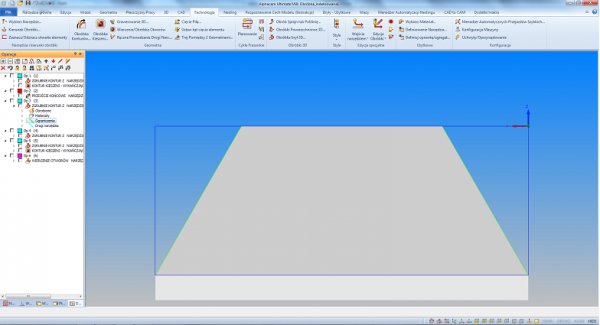
Mając już narysowany prostokąt i aktywną lokalną płaszczyznę pracy, przechodzimy do Obróbki 3D (Technologia->Obróbka brył 3D) i wybieramy Obróbka Zgrubna z Krokiem Z.
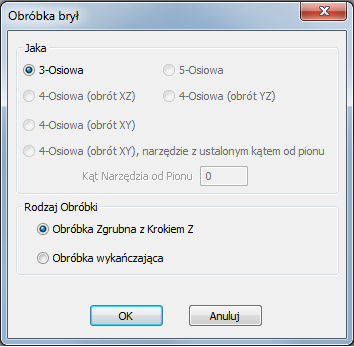
W pierwszym oknie zaznaczamy funkcję Użyj Ograniczeń i przechodzimy do następnego okienka w którym odznaczamy funkcję Automatycznie i wpisujemy dolną wartość równą 0. Spowoduje to, że granicą obróbki będzie lokalna płaszczyzna pracy i nie będą obrabiane sąsiednie ściany. W następnym kroku wpisujemy parametry obróbki i naciskamy OK. Teraz AlphaCam poprosi nas o wskazanie płaszczyzny, która będzie naszą granicą (wybieramy wcześniej wykreślony prostokąt), po zaakceptowaniu prawym przyciskiem myszy pojawi się informacja aby wskazać bryłę do obróbki.
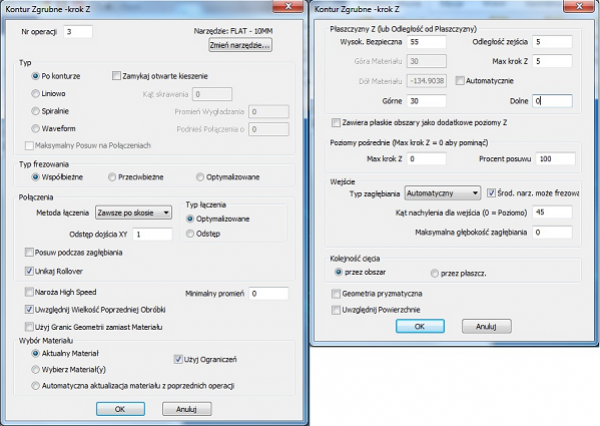
Wygenerowana ścieżka powinna wyglądać tak, jak ta poniżej.

Następnie odwołujemy aktualną płaszczyznę pracy (Płaszczyzny pracy->Odwołaj płaszczyznę pracy) i wybieramy kolejną sąsiadującą ścianę. (Płaszczyzny pracy->Widok normalny do powierzchni płaskiej lub cylindrycznej na modelu). Tworzymy geometrie na nowej lokalnej płaszczyźnie pracy z tą różnicą, że dodatkowo wykreślamy dwa trójkąty jak na zdjęciach poniżej.
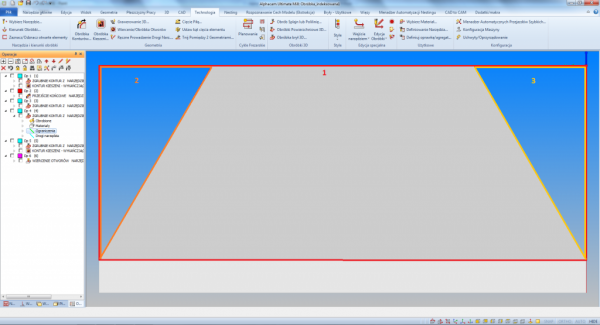
Powtarzamy obróbkę 3D (Technologia->Obróbka brył 3D) i ponownie wybieramy Obróbkę Zgrubną z Krokiem Z.
Następnie, tak jak w poprzedniej operacji zaznaczamy Użyj Ograniczeń oraz odznaczamy funkcję Automatycznie (ponownie wpisując 0). Przechodząc przez następne okienko dialogowe i klikając OK, AlphaCam poprosi nas o wskazanie granic geometrii . Wskazujemy wszystkie wykreślone geometrie (prostokąt i dwa trójkąty), po zaakceptowaniu zaznaczamy też bryłę.
Zostanie wygenerowana ścieżka, ograniczona w narożnikach. Dzięki temu droga narzędzia przebiega po geometrii trapezu, co przyśpiesza obróbkę oraz oszczędza narzędzie, które cały czas jest w materiale.
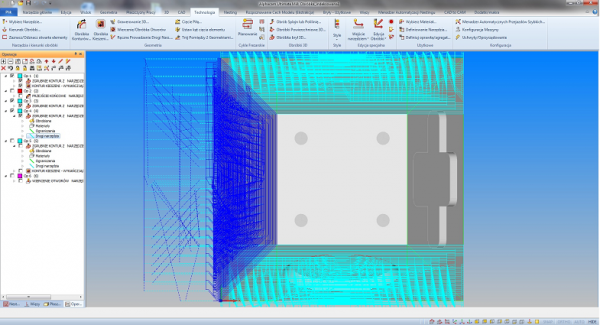
Autor: Jarosław Zachciał

G-kod i M-kod w Obróbce CNC: Kluczowe elementy produkcji

Metody programowania obrabiarek CNC

Nowe wydanie CAM EDGECAM 2023.1

Strategiczne partnerstwo między CAMdivision i MAIT

EDGECAM 2022.1 już jest

ZW3D 2023 – poznaj jego nowe funkcje


Dassault Systèmes wprowadza 3D UNIV+RSES

SOLIDWORKS 2025 - kluczowe funkcje

Aktualizacja AutoCAD i AutoCAD LT 2025.1

Nowe polecenie w NX do zaokrąglania krzywych na powierzchni

Rzutowanie krzywej w SOLIDWORKS

BenQ SW242Q - profesjonalny 24 calowy monitor IPS 2K

Zmiany w licencjonowaniu produktów Autodesk














